В этом посте мы поговорим о том, как узнать, какой конструктор сайтов использовался?
Вы когда-нибудь посещали веб-сайт, который был настолько хорош, что вы хотели знать, как он был создан? У цифровых маркетологов обычно есть такой интерес.
Будь то из-за того, что вы проверяли конкурента, вы просматривали веб-страницы и заметили новую тенденцию электронной коммерции, или вы просто нашли очень интригующий веб-сайт, вам иногда нужно знать, как что-то построено, чтобы вы могли добавить это в свой оружейная.
К счастью, есть способы получить доступ к этой информации.
В этом посте вы познакомитесь с многочисленными методами, чтобы узнать, как был разработан веб-сайт, и как найти многие вещи, которые не видны при простом просмотре сайта.
Содержание:
Как узнать, какой конструктор сайтов использовался? Использование инструмента или расширения
Определение платформы веб-сайта — довольно частая проблема, и несколько компаний разработали решения.
Есть несколько интернет-ресурсов, которые анализируют технологию веб-сайта, основываясь только на его URL-адресе.
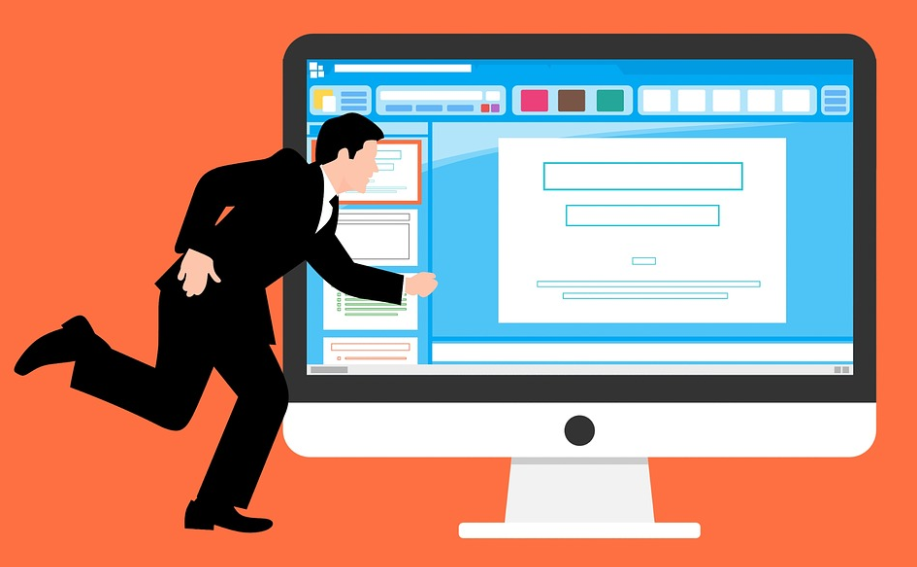
Вот некоторые из самых популярных инструментов на рынке:
1. Создан с.com
Просто введите URL-адрес на домашней странице BuiltWith, и он покажет технологии, использованные для создания веб-сайта. BuiltWith также включает надежный инструмент аналитики для мониторинга и сравнения нескольких веб-сайтов.
Вы можете классифицировать веб-сайты на основе конкретных характеристик сайта или методов хостинга, а также по региону, уровню трафика и т. д.
BuiltWith позволяет узнать, например, какие местные небольшие компании используют Shopify для хостинга веб-сайтов. Следя за этими тенденциями, вы можете гарантировать, что ваш сайт останется в авангарде.
2. W3Techs.com:
W3 Techs — простой веб-сайт. Введите URL-адрес, чтобы увидеть разбивку технологий, использованных для создания этого веб-сайта. Информация представлена в упорядоченных ячейках.
Во-первых, он предлагает краткий обзор веб-сайта, включая продолжительность его существования и статистику посещаемости. Во-вторых, он предлагает системы управления контентом (CMS), такие как WordPress, Squarespace и т. д.
Затем он углубляется в более конкретные области, включая, среди прочего, языки программирования, компоненты сайта и инструменты аналитики.
Это отличный инструмент, если вы хотите, чтобы ваша информация отображалась простым и простым способом.
3. Какая CMS
Что такое CMS? Это очень специфическая идентификация системы управления контентом (CMS) веб-сайта. Предоставление URL-адреса приведет к разбивке количества страниц на веб-сайте, созданных с помощью определенной CMS.
Например, он укажет, какие страницы были созданы с помощью Squarespace и что с WordPress. Какая CMS полезна, если вас просто интересует всесторонний обзор CMS веб-сайта.
CMS является их основным направлением, и на нем сосредоточена большая часть их усилий по разработке.
4. Wappalyzer
Как и у конкурентов, Wappalyzer определяет структуру веб-сайта, системы управления контентом, серверное программное обеспечение и многое другое. Отличительным преимуществом Wappalyzer является то, что это плагин для браузеров Firefox и Chrome.
Он будет собирать информацию из вашего веб-браузера, когда вы посещаете веб-сайт. Это может быть более удобным вариантом, чем посещение другого веб-сайта и ввод его URL-адреса.
5. Shopify Детектор приложений/тем
Это еще один плагин для браузера Chrome, весьма полезный для определенных целей. Если вы знаете, что веб-сайт был создан с помощью Shopify, вы можете отфильтровать темы и приложения, используемые в Shopify.
Если вы очарованы магазином Shopify вашего конкурента и хотите узнать больше, это может быть идеальным инструментом для определения того, как был построен их сайт.
Какой инструмент мне подходит?
Как видите, существует несколько технологий, которые могут помочь вам определить платформу веб-сайта.
В конечном итоге все сводится к личным предпочтениям. Некоторые инструменты дают больше деталей, чем другие, но базовый интерфейс может оказаться более удобным для пользователя.
Изучите эти ресурсы, чтобы определить, какой из них наиболее полезен.
Исходный код: Всегда есть возможность приоткрыть завесу и изучить код веб-сайта, чтобы найти решение, если вы разбираетесь в технологиях и предпочитаете самостоятельный подход.
Выберите «проверить» или «проверить элемент», щелкнув правой кнопкой мыши веб-страницу.
Если вы умеете читать HTML, вы можете найти свое решение здесь. Например, если фрагмент кода начинается с «wp-content», он был создан с помощью WordPress.
Эта стратегия кажется слишком сложной в свете обилия легкодоступных инструментов, которые выполняют всю работу за вас.
Однако, если вы опытный разработчик или хотите развить свои таланты, этот путь может подойти именно вам. Впрочем, если вы опытный программист, вам эта статья, скорее всего, не понадобится.
Быстрые ссылки:
Заключительные мысли: как узнать, какой конструктор сайтов использовался?
Как видите, существует несколько технологий, которые могут идентифицировать платформу веб-сайта. Эти знания могут быть весьма ценными для интернет-маркетологов, которые хотят быть в курсе тенденций дизайна веб-сайтов.
Крайне важно не только понять, как создаются успешные веб-сайты, но и как они отслеживают и собирают данные и аналитику. Прежде чем начать поиск, один совет по использованию этой информации — знать, что вы ищете.

